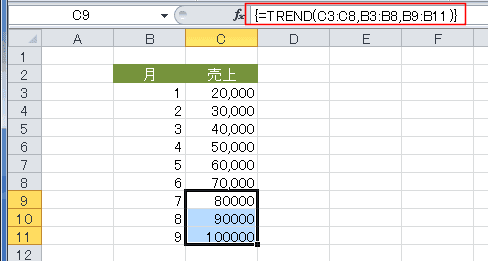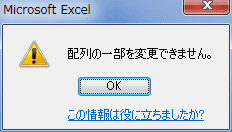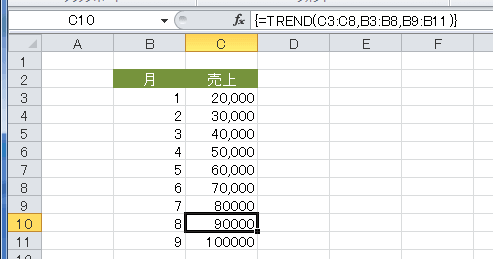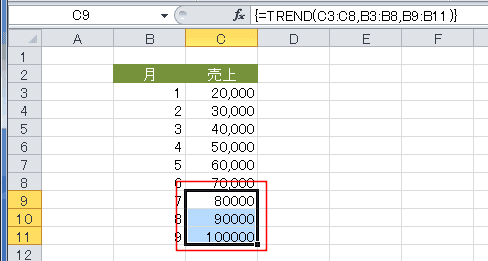-
よねさんのExcelとWordの使い方 »
-
エクセル2010基本講座:目次 »
-
検索と選択(ジャンプ) »
-
アクティブセルの配列を選択する
アクティブセルの配列を選択する topへ
- 複数の結果を計算する配列数式を含むセルの範囲を選択することができます。
- TREND関数を使って予測値を計算している例で説明してみます。
- C3:C8には各月の売り上げが入力してあります。
この売り上げの予測をする計算を、C9:C11セルを選択して、=TREND(C3:C8,B3:B8,B9:B11) と入力し、[Ctrl]+[Shift]+[Enter]で配列数式としています。
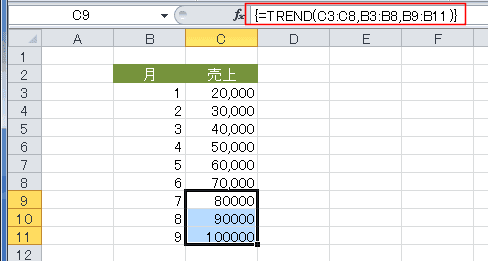
- このC9:C11のいずれかのセルを選択して、[Delete]キーを押してクリアしようとします。
すると、「配列の一部を変更できません」と表示され、クリアすることができません。
クリアするには同じ配列部分(この例ではC9:C11)をまとめてクリアする必要があります。
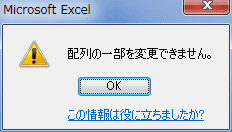
- アクティブセルの配列を選択してみます。
- ここでは、C8セルを選択します。
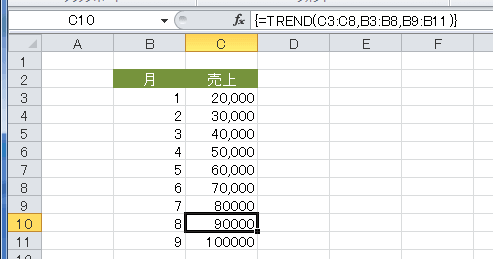
- [ホーム]タブの[編集]グループにある[検索と選択]→[条件を選択してジャンプ]を実行します。

- 「アクティブセルの配列」にチェックを入れて、[OK]ボタンをクリックします。

- C9:C11セルが選択できました。
この状態で、[Delete]キーを押すと、クリアできます。
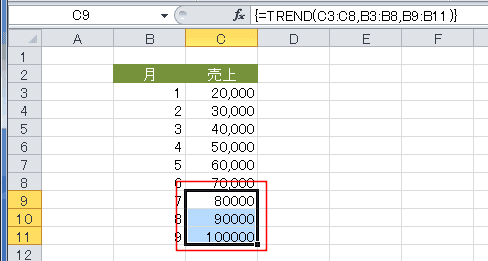
よねさんのExcelとWordの使い方|エクセル2010基本講座:目次|検索と選択(ジャンプ)|アクティブセルの配列を選択する